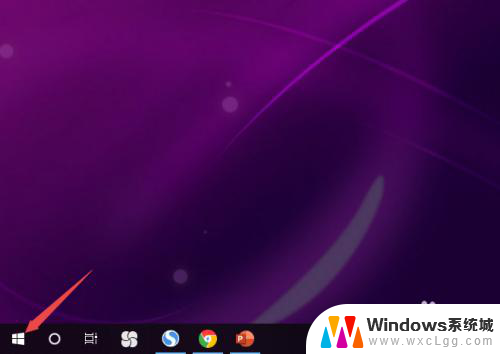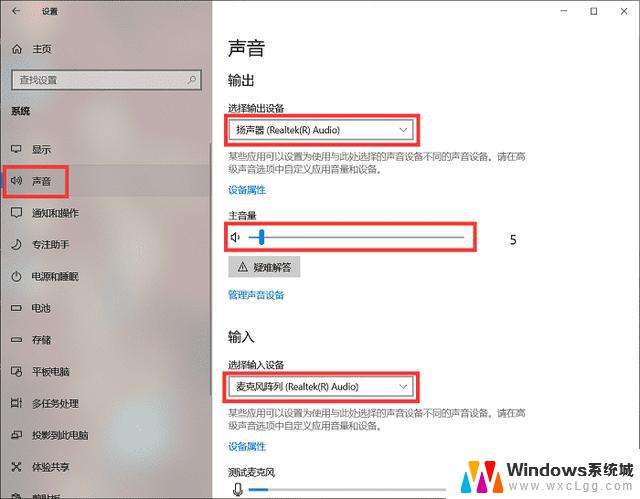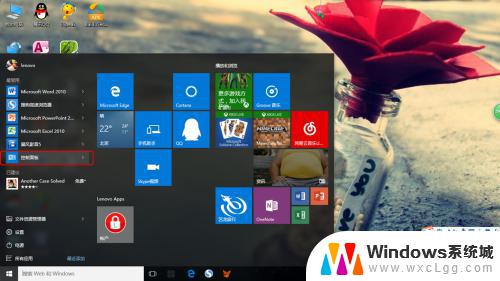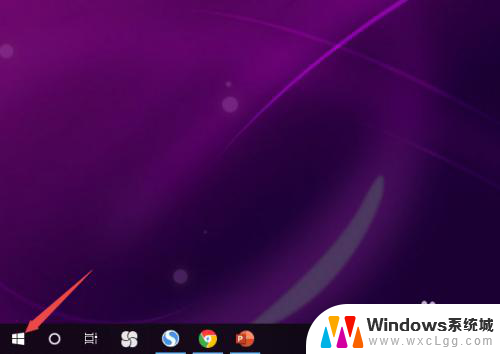耳机插在电脑上没声音怎么办 Win10电脑耳机插入后没有声音怎么办
更新时间:2024-04-07 15:06:17作者:xtang
当我们在使用Win10电脑时,有时候会遇到耳机插入电脑却没有声音的情况,这种问题可能会让我们感到困扰,不知道该如何解决。在面对这种情况时,我们可以尝试一些简单的方法来排除故障,从而让耳机重新恢复正常使用。接下来我们就来看一下在Win10电脑上耳机插入后没有声音的情况下应该如何解决。
方法如下:
1.先点击开始按钮;
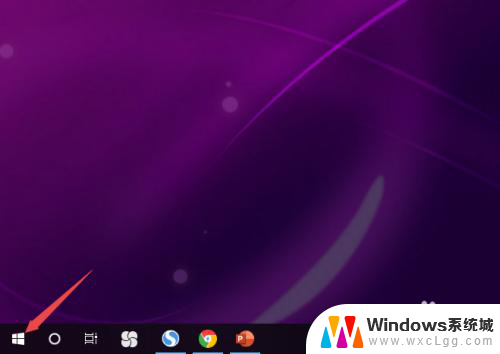
2.然后点击设置;
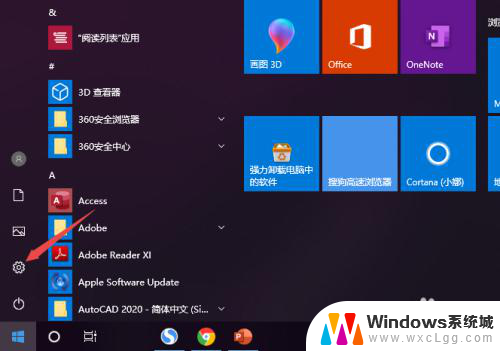
3.之后点击系统;
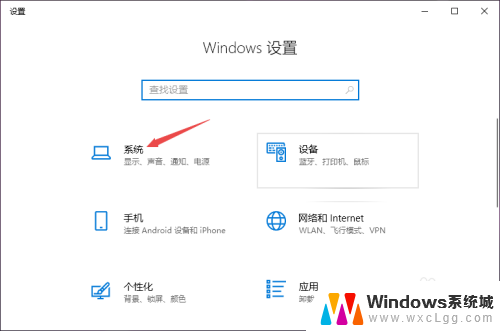
4.然后点击声音;
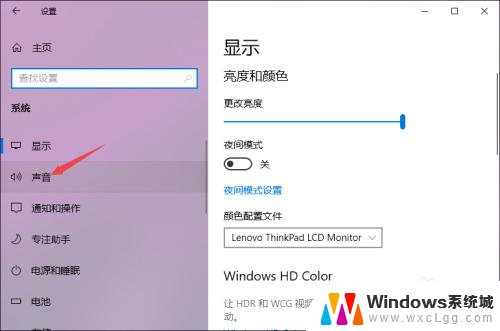
5.之后点击声音控制面板;
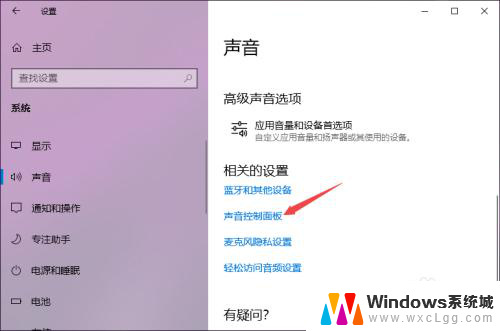
6.之后点击扬声器,然后点击属性;
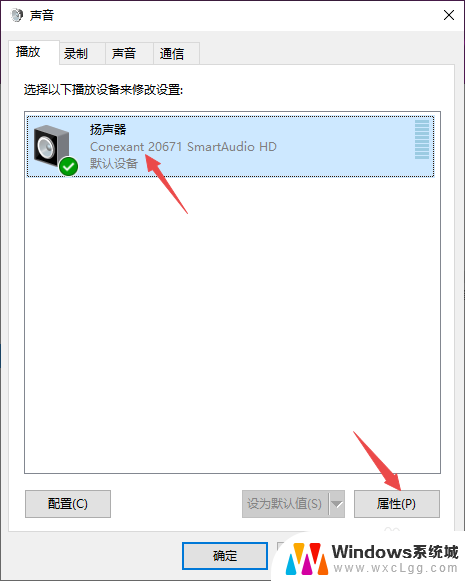
7.之后点击级别,然后将级别里面的滑动按钮向右滑动;

8.最后,点击确定按钮即可。
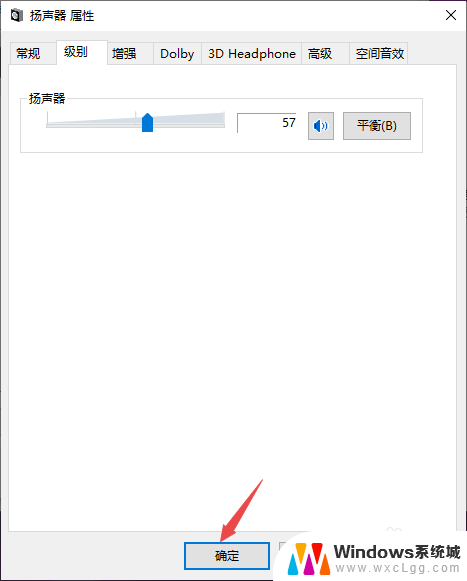
以上就是解决耳机插在电脑上没有声音的全部内容,如果需要的用户可以按照以上步骤进行操作,希望对大家有所帮助。